Thiết Kế Flyer Bằng Cách Sử Dụng Ảnh của Bạn
Hôm nay chúng ta sẽ xem một dự án thiết kế được sử dụng bằng chính hình ảnh của bạn từ lúc bắt đầu đến khi kết thúc. Chúng ta sẽ qua các bước chụp ảnh, chỉnh sửa trong Adobe Lightroom và sử dụng nó như một yếu tố chính để thiết kế flyer trong Photoshop.
Bạn sẽ học được một số kỹ thuật tuyệt vời và thực tiễn mà bạn có thể áp dụng ngay lập tức cho những dự án riêng của mình. Hãy cùng chúng tôi bắt đầu!
Kết quả mà chúng ta sẽ tạo ra
Chỉ cần bạn có thể tưởng tượng cái chúng ta đang làm để có được thiết kế cuối cùng, đây là tờ rơi đã hoàn thành cho lớp học guitar của chúng tôi.

Tại sao không dùng nguồn tham khảo?
Đôi khi các designer hoàn toàn có khả năng tự chụp một bức ảnh hoàn hảo nhưng sẽ rất tốn thời gian trong việc tìm kiếm một hình ảnh phù hợp để sử dụng trong thiết kế. Như tôi đã đề cầp, tôi thích giúp bạn phá bỏ những điều này vì một số lý do.
Đầu tiên, sử dụng hình ảnh của chính bạn sẽ đảm bảo rằng nó là duy nhất nếu bạn chưa từng dùng cho các nhãn hiệu lớn. Thứ hai, bạn không cần phải chi trả (miễn phí). Dự án chúng ta sẽ thực hiện ngày hôm nay là flyer đơn giản về một khóa học guitar. Nhiệm vụ với những designer và những ai không phải designer là như nhau và đơn giản là đều không dùng nguồn tham khảo.
Bước 1: Thiết lập các shoot hình
Đối với bức ảnh chụp này, tôi sử dụng nguồn ánh sáng tốt nhất và tiết kiệm nhất mà tôi có thể tìm thấy: ánh sáng mặt trời. Nếu bạn không cần thiết bị ánh sáng cho những dự án thì đây là ví dụ hoàn hảo.
Tiếp theo, tôi chọn cây guitar Taylor 414ce để làm chủ đề chính cho bức ảnh. Tôi tự mua chiếc guitar này bằng công việc của tôi khi 15 tuổi và nó đã theo tôi trong một khoảng thời gian dài. Tất cả những gì tôi cần làm là lấy một giá đỡ guitar và mang nó ra sân sau nhà tôi.
Sau đây là bước thiết lập cơ bản:

Lưu ý rằng ý sáng mặt trời thật sự tươi khi tôi bắt đầu chụp. Đặt guitar dưới ánh nắng mặt trời có thể là điều đầu tiên bạn nghĩ nhưng nó thật sự không tốt. Ánh sáng quá chói sẽ tạo điều kiện không tốt cho những shoot hình. Bạn phải nheo mắt khi chụp và khó xử lý shadow bởi sự phản chiếu quá mạnh.
Như bạn thấy, tôi đặt cây guitar trong bóng râm. Như vậy sẽ không quá sáng hoặc quá tối, nhưng phần bóng râm vẫn tạo sự phản chiếu cho bức ảnh. Hầu hết đây là những shoot hình hoàn hảo cho mà bạn sẽ có được cho đến khi bạn học cách chụp dưới ánh sáng mặt trời. Thời gian lý tưởng trong ngày để chụp là từ 1 đến 2 giờ trước khi mặt trời lặn. Có rất nhiều bóng râm và ánh sáng vàng đẹp mắt.
Chụp hình
Bước tiếp theo là chụp hình. Đây là lúc tôi cảm thấy thích thú nhất. Tôi chỉ chụp và chọn một hình ảnh duy nhất, tôi nghĩ đó là bức ảnh tôi muốn. Thật không may, nó không có tác dụng và tôi đã quay trở lại ra ngoài để chụp nhiều bức ảnh hơn.
Lần này tôi thử nghiệm với nhiều góc chụp, crop và tùy chỉnh camera khác nhau. Tôi đã có nhiều shoot hình hơn tôi tưởng. Tôi khuyên bạn nên làm thử mặc dù bạn đã có kinh nghiệm chụp hình trong nhiều năm, hoặc đây là lần cố gắng chụp ảnh nghiêm túc đầu tiên của bạn.
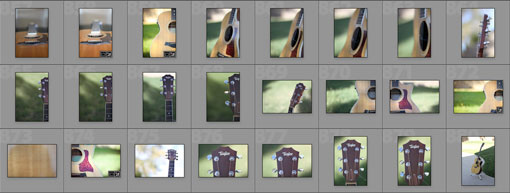
Tôi đã thử các thiết lập khác nhau, chúng ta sẽ chọn hình ảnh và thảo luận vì sao tôi chọn nó.
Chọn hình ảnh
Để dễ dàng hơn cho thiết kế, tôi chọn hình ảnh không có nhiều khoảng trống. Đây là hạn chế mà bạn thường xuyên gặp khi dùng hình ảnh có sẵn, nhưng bạn có thể khắc phục khi tự chụp những bức ảnh.
Như bạn có thể thấy bên dưới, hình ảnh không thật sự đẹp.

Crop không thẳng hàng, màu sắc không hài hòa và độ tương phản nhìn chung tương đối thấp. May mắn là Lightroom có thể giải quyết những vấn đề này một cách tuyệt vời. Trước khi chỉnh sữa, hãy cùng thảo luận cách tôi đã chụp.
Điều chỉnh máy ảnh
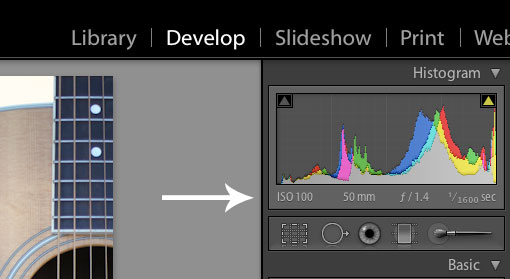
Như bạn có thể thấy ở trên, Lightroom cho tôi biết tất cả những thiết lập mà tôi đã dùng cho bức ảnh. Trước tiên, ISO là 100. Dùng ISO thấp đảm bảo màu sắc hài hòa nhưng có thể làm hỏng một bức ảnh. Tuy nhiên bạn chỉ có thể chọn ISO thấp trong điều kiện có ánh sáng. May mắn là tôi đã chụp những bức ảnh ngoài trời nên có nhiều ánh sáng.
Tiếp theo, bạn có thể thấy tôi đã chọn ống kính 50mm. Điều này hoàn toàn tự nhiên bởi tôi đã sử dụng len 50mm 1.4 và không gì khác ngoài ống kính 50mm. Đây là loại len tuyệt vời, giá cả phải chẳng và tôi nghĩ bạn nên chọn một cái tương tự.
Độ mở ống kính 1.4 vì tôi muốn background đẹp và mờ ảo. Tuy nhiên, nó làm hạn chế chiều sâu của bức ảnh. Thật ra, tôi đã mở khoảng 2.8, vì vậy bức ảnh sẽ đẹp hơn.
Vì chụp dưới ánh sáng ngoài trời với khẩu độ mở rộng nên máy ảnh của tôi rất nhiều ánh sáng. Vì lý do này, tôi đã chọn chụp ở 1/1600 giây. Tốc độ màn trập khá nhanh và sẽ không làm mờ ảnh vì bị rung và cho phép tôi cầm tay để chụp.
Chỉnh thẳng hình ảnh
Để làm thẳng hình ảnh, chọn công cụ straighten (như bên dưới) và vẽ một đường line dọc theo một đường ngang hoặc đường dọc chuẩn. Trong trường hợp này, bạn có thể dùng các đây đàn trên guitar.
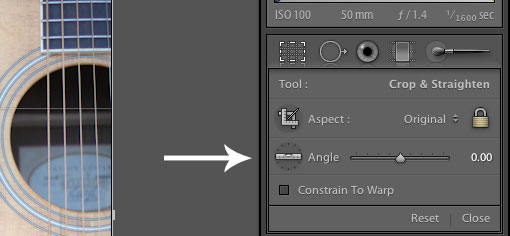
Hiệu ứng Lightroom
Bây giờ chúng ta sẽ chọn phần ảnh đã được crop để tạo một hình ảnh chuyên nghiệp như được chụp bằng thiết bị 10 ngàn đô la. Tôi muốn nói rằng tôi đã chỉnh để hình ảnh trông đẹp hơn nhưng chỉ với một số bước đơn giản.
Tôi sử dụng Lightroom Preset có tên Hotel Del có thể thêm một số hiệu ứng. Tôi dùng hầu hết các cài đặt có sẵn và thử rất nhiều hiệu ứng khác nhau. Và phiên bản sau có vẻ phù hợp. Tôi chỉ sử dụng tùy chỉnh “Hotel Del- Less” và kết quả là hình ảnh dưới đây. Bạn có thể không sử dụng tùy chỉnh này hoặc sử dụng để tạo một phiên bản lưu.
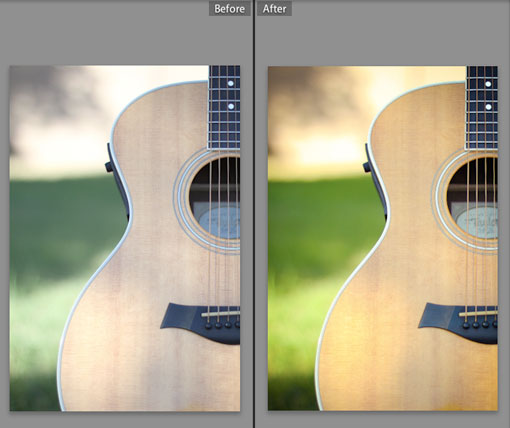
Phải thừa nhận rằng màu sắc trông có vẻ ngu xuẩn nhưng đó là chính xác những gì tôi muốn cho flyer.
Chúng ta đã hoàn thành vai trò của photographer. Chúng ta có thể xuất hình ảnh vào Photoshop và bắt đầu thiết kế một flyer.
Tùy chỉnh trong Photoshop
Bây giờ chúng ta đã xong với hình ảnh, hãy mở nó bằng Photoshop. Để tạo một bản in flyer, tôi đã dùng canvas CMYK 11’ thay vì 8’ cho hình ảnh, dpi là 300. Nếu bạn đang thiết kế trang web, bạn có thể chọn dpi là 72, RGB và bất kỳ kích thước nào bạn thích.

Thêm họa tiết
Chúng ta đã tùy chỉnh sơ bằng Lightroom cho bức ảnh, nhưng chúng ta cần thêm một số họa tiết cho hình ảnh.
Trên layer mới, thêm các nét đen mờ ở các cạnh của hình ảnh. Sau đó thiết lập chế độ trộn layer trong Color Burn và giảm opacity khoảng 45%.
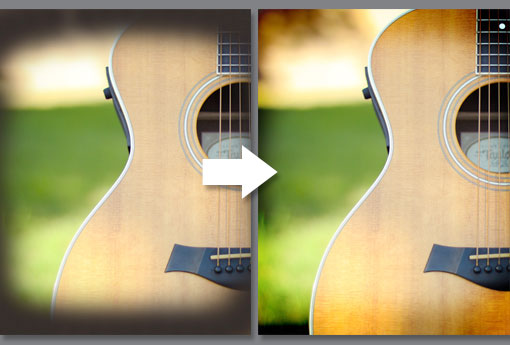
Thêm Headline
Tôi quyết định làm điều ngược lại với các thiết kế là đặt phần tiêu đề ở phía dưới. Tôi chọn phông chữ in hoa, đậm nét. Tôi cũng thay đổi kích thước để cả hai từ cùng một độ dài.

Kết hợp Text
Tiếp theo, một lần nữa tôi dùng Color Burn và giảm opacity khoảng 90% trên phần text. Nó hơi khó đọc nhưng thật sự hiệu quả.

Tiếp theo tôi dùng hiệu ứng burned-in vì tôi muốn bo tròn góc của phông chữ. Để làm được điều này, tôi dùng các thiết lập bên dưới. Lưu ý rằng tôi thay đổi màu sắc mặc định và tùy chỉnh trộn văn bản. Điều này có nghĩa là hình ảnh sẽ trông rất khác so với hiệu ứng chúng tôi muốn.
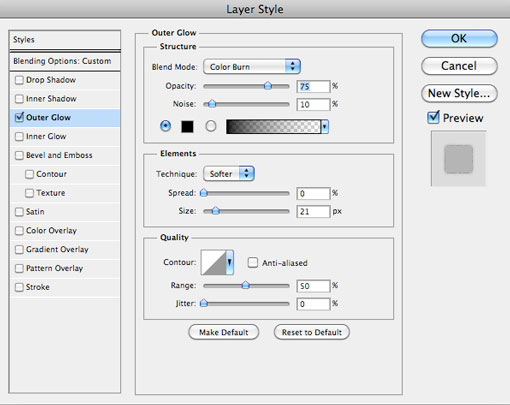
Kết quả rất đẹp, làm cho phông chữ Humanist nhàm chán trông đẹp hơn.
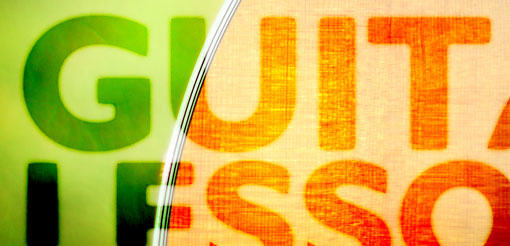
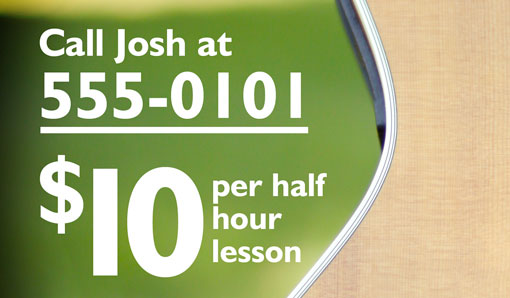
Để làm cho thông tin nổi bật hơn, tôi dùng Outer Glow và tùy chỉnh nhiều hơn. Chỉ cần tùy chỉnh các hiệu ứng mặc định, bạn sẽ có được cái bạn thích.
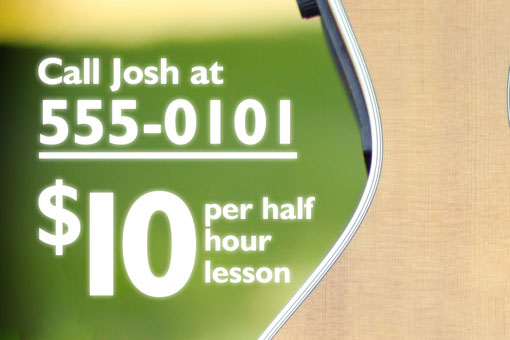
Chỉnh sửa cuối cùng
Để thiết kế trông đẹp hơn, tôi thêm một số họa tiết ở hai góc. Bạn có thể chọn hàng triệu bộ Photoshop brush miễn phí trực tuyến.
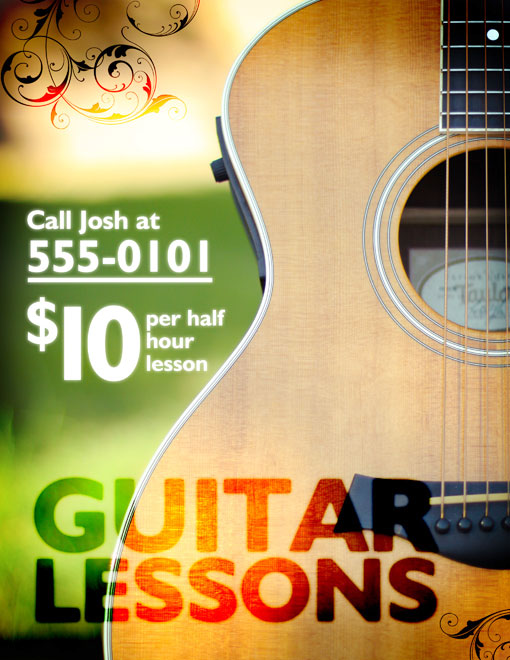
Và tất cả đã hoàn thành
Kết luận
Tóm lại, chúng ta có thể chụp một bức ảnh bằng những thiết bị bình thường dưới ánh sáng tự nhiên. Sau đó thêm vào một số hiệu ứng trong Lightroom và hình ảnh sẽ trông tuyệt hơn. Cuối cùng, thêm vào một số text với tùy chỉnh bleding và hiệu ứng trên layer để hoàn thành thiết kế flyer của chúng ta.
Tôi hy vọng bạn thích hướng dẫn này và có thể học hỏi được điều gì đó. Cám ơn vì đã đọc bài viết này.
MP_ILD
 Thiết kế | Logo | Identity | Website | Advertising | Decor | Package Thiết kế | Logo | Identity | Website | Advertising | Decor | Package
Thiết kế | Logo | Identity | Website | Advertising | Decor | Package Thiết kế | Logo | Identity | Website | Advertising | Decor | Package
-310x165.jpg)
-310x165.jpg)

